Cómo cambiar el "Enviado desde mi iPhone" Firma y otras configuraciones de correo

Es posible que haya notado cuando envía un correo electrónico desde su iPhone o iPad, sus mensajes se anexan con un "Enviado de "firma". Sin embargo, no estás atascado con esto; aquí es cómo cambiarlo a algo más, o nada en absoluto.
El lema "Enviado desde mi iPhone" no es más que una firma predeterminada. Mucha gente todavía envía correos electrónicos con esto anexado a sus mensajes. No todos quieren anunciar al mundo que están usando un iPhone o iPad para correo electrónico, o quieren algo más apropiado para su personalidad o negocio.
También hay otros ajustes valiosos que puede modificar, como si desea ajustar la duración de la vista previa, modifique el estilo de la bandera o cualquier número u otras características relacionadas con el correo. Queremos hablar sobre todos estos aspectos brevemente, incluida la importante configuración de la firma, así que vamos a sumergirnos en ella.
La configuración de correo
Mail, junto con los contactos y calendarios, se puede configurar en el mismo grupo de configuración "Mail, Contactos, calendarios ". En este ejemplo, vemos todas las cuentas que hemos configurado en nuestro iPad.
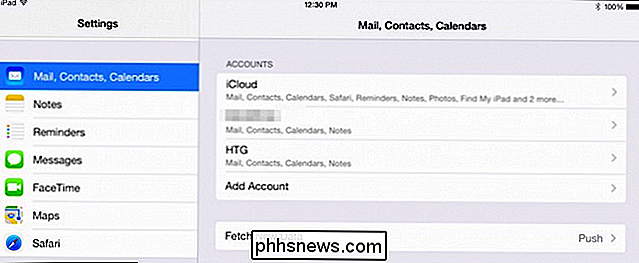
Puede agregar cuentas y ajustar su configuración, o eliminar las que no desea o no usa.
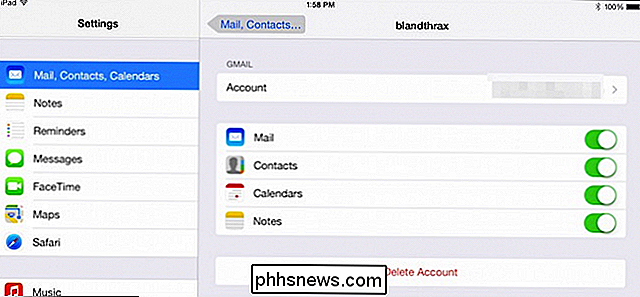
Solo para un Gmail normal cuenta, puede sincronizar el correo, el contacto, los calendarios y las notas.
Desplazarse hacia abajo para cubrir brevemente la configuración general del correo. Más de unos pocos de ellos deberían ser bastante autoexplicativos. Puede aumentar o disminuir el número de líneas en las vistas previas, pregunte antes de eliminar mensajes y organice su bandeja de entrada por subprocesos.
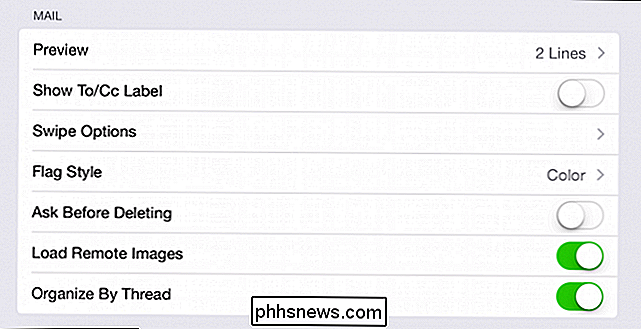
Las "Opciones de deslizar" son un lugar interesante para detener y echar un vistazo porque puede decidir qué acciones ocurren cuando desliza hacia la izquierda o hacia la derecha.
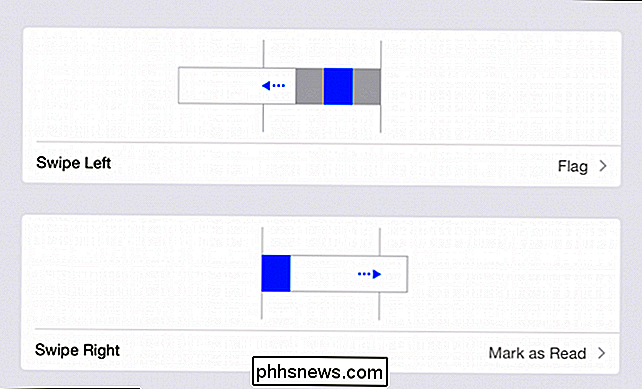
Si usa banderas, hay dos opciones para seleccionar si se trata de una forma o color.
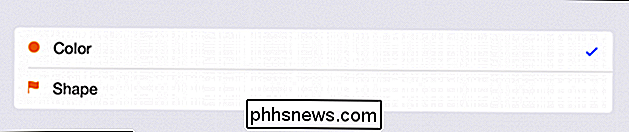
El segundo grupo de configuraciones de correo contiene opciones relacionadas con la composición del mensaje.
Es aquí donde encontraremos nuestra opción de firma. Primero, tenga en cuenta que si desea cegar automáticamente la copia oculta (BCC) usted mismo o aumentar el nivel de sangría cuando cita mensajes, entonces puede hacer esos pequeños ajustes aquí.

Toque el botón "Firma" y verá que molesto texto "Enviado desde". Toque esa área y puede eliminarla o crear algo más apropiado para sus necesidades personales o profesionales.
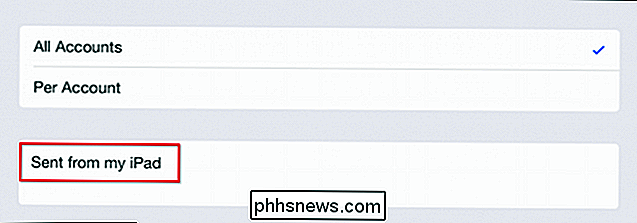
Tenga en cuenta que puede asignar firmas por cuenta o usar una firma paraguas para todas ellas. Todo esto va a depender del propósito de cada cuenta, es decir, personal vs. negocio.
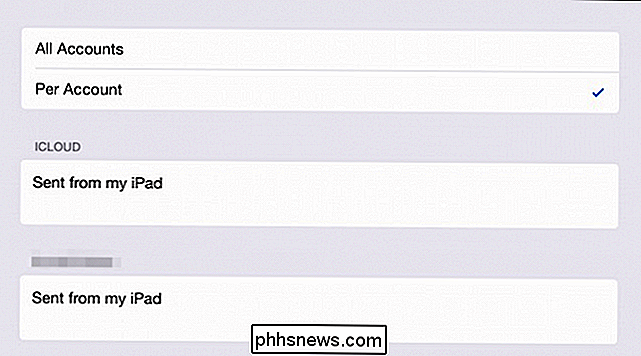
Finalmente, hay una configuración particularmente importante anidada en la configuración justo en la parte inferior. Puede usar cualquier cuenta en su dispositivo como la predeterminada, lo que significa que cada correo electrónico que envíe se enviará desde esa cuenta.
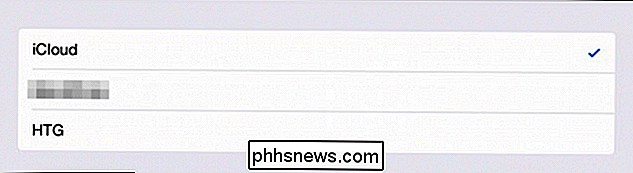
Puede hacer esto por mensaje tocando el campo "De", pero configurando su cuenta predeterminada preferida significa que no tendrá que cambiarlo cada vez que envíe un mensaje.
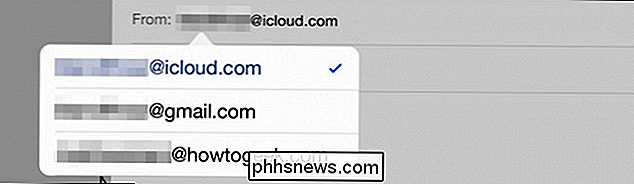
Es una gran idea configurar sus cuentas y ajustarlas a su gusto. Si tiene una cuenta de negocios que desea agregar con sus datos de contacto, o una personal con una cita inspiradora o divertida, puede desterrar para siempre la firma "Enviada".
Si tiene algún comentario o pregunta, gustaría contribuir, deje sus comentarios en nuestro foro de discusión.
![¿Cómo conseguir que los relojes de Windows y Linux muestren el tiempo correcto y coincidente? [Dual-Boot]](http://phhsnews.com/img/how-to-2018/how-to-get-windows-and-linux-clocks-to-display-correct-and-matching-time.jpg)
A veces, cuando configuras un sistema de arranque dual, las cosas se ponen un poco raras con las configuraciones de hora y reloj, entonces, ¿cómo arreglas el problema? La publicación de preguntas y respuestas SuperUser de hoy tiene la solución perfecta para ayudar a un lector frustrado a solucionar sus problemas de reloj de arranque dual.

Cómo instalar y usar complementos para Microsoft Office
Microsoft Office le permite agregar más funcionalidades a través de complementos. Muchos complementos modernos también funcionan con Office para iPad, Office Online y Office para Mac, no solo las versiones de escritorio tradicionales de Office para Windows. Complementos disponibles para Microsoft Word, Excel, PowerPoint, Outlook, Project, y SharePoint.



